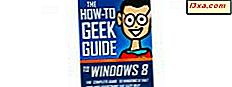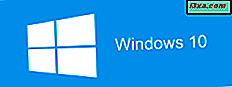
หากคุณใช้ Windows 10 และอ่านเว็บไซต์ของเราคุณเคยได้ยินเกี่ยวกับการอัปเดตผู้สร้างสรรค์งาน Fall Factor นี่คือการปรับปรุงที่สำคัญล่าสุดสำหรับ Windows 10 และสามารถใช้ได้ฟรีสำหรับผู้ใช้ Windows 10 ทุกคนฟรีตั้งแต่วันที่ 17 ตุลาคม 2017 การอัปเดตผู้สร้างสรรค์ Fall ประกอบด้วยคุณลักษณะใหม่ ๆ ที่ออกแบบมาเพื่อเพิ่มประสบการณ์ของผู้ใช้ที่มีความคิดสร้างสรรค์เช่นเดียวกับ การอัปเดตผู้สร้าง Windows 10 ก่อนหน้านี้ในช่วงฤดูใบไม้ผลิปี 2017 หากคุณต้องการทราบข้อมูลเพิ่มเติมเกี่ยวกับการอัปเดตผู้สร้างสรรค์ Fall 10 ของ Windows สิ่งที่ควรทราบก็คือคุณควรติดตั้งหรือเลื่อนการอ่านบทความนี้:
การอัปเดตผู้สร้างสรรค์ Fall 10 ของ Windows คืออะไร?
ในเดือนเมษายนปีพ. ศ. 2560 Microsoft ได้เปิดตัว Windows 10 Creators Update สำหรับผู้ใช้ Windows 10 ทั้งหมดได้ฟรี เป็นเวอร์ชันใหม่ที่มีคุณลักษณะใหม่ ๆ มากมายที่จะนำเสนอ เราได้นำเสนอสิ่งเหล่านี้ที่นี่: การอัปเดตผู้สร้างสรรค์ Windows 10 และเหตุผลที่คุณควรติดตั้งคืออะไร
ไมโครซอฟท์ไม่สามารถจัดการและวางจำหน่ายคุณลักษณะทั้งหมดที่พวกเขาต้องการได้ในเวลานั้น นั่นคือเหตุผลที่ บริษัท ตัดสินใจที่จะดำเนินการต่อและเผยแพร่งาน Fall Creators Update ชื่อของการอัปเดตนี้ไม่ได้เป็นความคิดสร้างสรรค์ แต่จะบอกให้คุณทราบถึงสิ่งที่ย่อมาจาก: การสิ้นสุดการทำงานที่เริ่มต้นด้วยการอัปเดต Creators ชื่อนี้ยังบอกด้วยว่าการอัปเดตนี้มีกำหนดวางจำหน่ายในฤดูใบไม้ร่วง (ถ้าคุณเป็นชาวอังกฤษ) หรือตก (ถ้าคุณเป็นชาวอเมริกัน) ตั้งแต่ วันที่ 17 ตุลาคม พ.ศ. 2017 ผู้ใช้ Windows 10 รายทั้งหมดจะได้รับสิทธิ์อัพเกรดฟรีเป็นผู้เผยแพร่ Fall Creativity Update ต่อไปนี้เป็นข้อมูลใหม่ในการปรับปรุง Fall Creators ของ Windows 10 และเหตุผลที่คุณควรติดตั้งโดยเร็วที่สุดเท่าที่จะทำได้:
1. คุณสามารถสื่อสารกับคนอื่นได้เร็วขึ้น
การอัปเดตผู้สร้างสรรค์ Fall Fall ของ Windows 10 นำเสนอคุณลักษณะใหม่ที่เรียกว่าศูนย์กลาง "คนของฉัน" การใช้ฮับนี้คุณสามารถตรึงคนที่คุณชื่นชอบไว้ที่แถบงานของคุณและสื่อสารกับพวกเขาได้อย่างรวดเร็วผ่านทางอีเมลหรือ Skype นอกจากนี้คุณยังสามารถแบ่งปันไฟล์กับไฟล์เหล่านั้นได้อย่างรวดเร็วโดยใช้แอปต่างๆเช่น Dropbox หรือ OneDrive ใช้เวลาเพียงไม่กี่คลิกหรือแตะก็ได้ เรียนรู้เพิ่มเติมจากบทความต่อไปนี้:
- 5 สิ่งที่คุณสามารถทำได้ด้วย My People hub จาก Windows 10
- วิธีการปักหมุดหน้าสัมผัสกับแถบงานหรือ Start Menu ของ Windows 10

2. ไฟล์ On-Demand จะกลับไปที่ OneDrive
ขณะนี้ Windows 10 สามารถแสดง ไฟล์ ทั้งหมดที่คุณเก็บไว้ในพื้นที่จัดเก็บ OneDrive ของคุณรวมถึงไฟล์ที่มีอยู่ในระบบคลาวด์เท่านั้น Microsoft เรียกคุณลักษณะนี้ ว่า "ไฟล์ On-Demand" เราเชื่อว่ามีประโยชน์เพราะคุณไม่จำเป็นต้องดาวน์โหลดไฟล์ OneDrive ทั้งหมดของคุณเพื่อให้สามารถเข้าถึงได้ นั่นก็หมายความว่าเหมาะสำหรับผู้ที่มีไฟล์จำนวนมากที่เก็บไว้ในช่องว่าง OneDrive แต่ไม่มีพื้นที่เก็บข้อมูลขนาดใหญ่บนอุปกรณ์ Windows 10 เพื่อรองรับข้อมูลทั้งหมดของตน หากต้องการความช่วยเหลือในการกำหนดค่าและใช้คุณลักษณะ "ไฟล์ On-Demand" ของ OneDrive อ่านคู่มือนี้: วิธีใช้ไฟล์ On-Demand ใน Windows 10 พร้อม OneDrive และ File Explorer

3. เมนู Start จะปรับแต่งได้มากยิ่งขึ้น
Microsoft ได้พัฒนาชุดการปรับปรุงที่เปลี่ยนแปลงวิธีที่ Windows 10 ดูและทำงานใน Fall Creators Update สิ่งหนึ่งที่เปลี่ยนแปลงไปคือวิธีที่ Start Menu ทำงาน ใน Windows 10 Creators Update คุณสามารถปรับขนาด เมนูเริ่มต้นได้ใน แนวนอนและแนวตั้งเท่านั้น ในการอัปเดตผู้สร้างสรรค์ในฤดูใบไม้ร่วงคุณยังสามารถปรับขนาดได้ตามแนวทแยงซึ่งเป็นวิธีที่เร็วกว่าในการทำให้เมนูกว้างขึ้นและสูงขึ้นหรือด้วยวิธีอื่น ๆ ต่อไปนี้เป็นรายละเอียดเกี่ยวกับวิธีการทำงาน: วิธีเปลี่ยนขนาดของ Start Menu ใน Windows 10

4. คุณสามารถดูวิธีการใช้การ์ดแสดงผลใน Task Manager ได้
การอัปเดตผู้สร้างฤดูใบไม้ร่วงของ Windows 10 ทำให้มีคุณลักษณะที่มีประโยชน์อีกประการหนึ่ง: ขณะนี้ Task Manager สามารถแสดงวิธีการใช้การ์ดแสดงผลของคุณได้ เป็นเครื่องมือที่มีค่าหากคุณต้องการทราบว่าปพลิเคชันกำลังรับประทานประสิทธิภาพวิดีโอของคุณอยู่หรือไม่ ผู้เล่นเกมและบรรณาธิการวิดีโอกำลังตื่นเต้นกับเรื่องนี้ สำหรับรายละเอียดเกี่ยวกับ Task Manager ใหม่โปรดอ่านบทความนี้ที่เราเผยแพร่ในขณะที่ผ่านมา: 7 วิธีเพื่อให้แท็บประสิทธิภาพของระบบของคุณด้วย Task Manager

5. Windows Defender ปกป้องโฟลเดอร์ที่สำคัญของคุณจาก ransomware
ใน Windows 10 Fall Creators Update Windows Defender จะได้รับคุณลักษณะด้านความปลอดภัยที่เรียกว่า "Controlled Folder Access" เมื่อเปิดใช้งานคุณสามารถใช้เครื่องมือนี้เพื่อป้องกันโฟลเดอร์จากการเข้าถึงหรือการเปลี่ยนแปลงโดยแอปหรือโปรแกรมใด ๆ ที่ไม่ได้รับอนุญาต นั่นทำให้คุณมั่นใจได้ว่าไม่มีมัลแวร์สามารถเปลี่ยนไฟล์สำคัญของคุณจากโฟลเดอร์ต่างๆเช่น เอกสาร หรือ รูปภาพ นอกจากนี้ยังเป็นสิ่งที่ดีที่เครื่องมือนี้ยังช่วยให้คุณรวมโฟลเดอร์ที่กำหนดเองไว้ในรายการการป้องกันนอกเหนือจากโฟลเดอร์ที่ได้รับการป้องกันเริ่มต้น คุณสามารถดูข้อมูลเพิ่มเติมเกี่ยวกับคุณลักษณะด้านความปลอดภัยใหม่ได้ที่นี่: ปกป้องไฟล์จาก ransomware ด้วย Controlled Folder Access และ Windows Defender

6. ศูนย์ปฏิบัติงานได้รับการจัดโครงสร้างใหม่และดูดีขึ้นกว่าเดิม
ศูนย์ปฏิบัติการ ยังได้รับการปรับปรุงรูปลักษณ์ที่ตามระบบการออกแบบ Fluent ของไมโครซอฟต์ วิธีการจัดระเบียบและวิธีที่จะแสดงข้อมูลที่สะอาดและง่ายต่อการเข้าใจ เรารักเวอร์ชันใหม่และเราคิดว่าคุณจะสนุกกับการใช้งานด้วย

7. คุณสามารถควบคุมจำนวนแบนด์วิธที่ใช้ในการดาวน์โหลดและอัปโหลดการอัปเดต Windows 10 ได้
แอป การตั้งค่า Windows 10 มีการควบคุมมากกว่าก่อนที่จะดำเนินการปรับปรุงระบบ ขณะนี้คุณสามารถควบคุมปริมาณแบนด์วิดท์ที่คอมพิวเตอร์ของคุณสามารถใช้เพื่อดาวน์โหลดและอัปโหลดการอัปเดตเป็นรายเดือนได้ นอกจากนี้คุณยังได้รับข้อมูลสถิติเพิ่มเติมเกี่ยวกับวิธีใช้แบนด์วิธของคุณในการอัปเดต Windows 10 หากคุณต้องการเรียนรู้วิธีตั้งค่าการควบคุมแบนด์วิดท์ในการอัปเดตผู้สร้างสรรค์ Fall 10 ของ Windows โปรดอ่านคู่มือนี้: วิธีควบคุมและดูว่าแบนด์วิดท์ของคุณ ใช้สำหรับการปรับปรุงใน Windows 10

8. Microsoft Edge ได้รับโหมดเต็มหน้าจออย่างเป็นทางการ
เป็นเรื่องแปลกเรารู้ แต่จนถึงตอนนี้ Microsoft Edge ไม่มีโหมดเต็มหน้าจอแม้ว่าจะมีวิธีแก้ไขปัญหาอยู่ก็ตาม ใน Windows 10 Fall Creators Update คุณสามารถเปลี่ยน Microsoft Edge ลงในแบบเต็มหน้าจอเหมือนกับที่ใช้กับเว็บเบราเซอร์อื่น ๆ ได้โดยคลิกหรือแตะที่ปุ่มหรือกดปุ่ม F11 บนแป้นพิมพ์

9. คุณสามารถแชร์ไฟล์ได้โดยตรงจากเมนูคลิกขวาที่ File Explorer
ใช่มันทำได้ง่ายเพราะเมื่ออยู่ใน File Explorer คุณสามารถคลิกขวา (หรือแตะค้างไว้ถ้าคุณใช้หน้าจอสัมผัส) ในไฟล์หรือโฟลเดอร์อย่างน้อยหนึ่งไฟล์ จากนั้นใช้ตัวเลือกการแชร์จากเมนูตามบริบทเพื่อส่งรายการเหล่านั้นไปยังรายชื่อติดต่อของคุณโดยใช้แอพพลิเคชันต่างๆเช่น Mail, Skype, Dropbox, Box หรือ OneDrive
เราได้อธิบายกระบวนการทั้งหมดในรายละเอียดในบทแนะนำนี้: วิธีแชร์ไฟล์จาก File Explorer ไปยังแอปต่างๆเช่น Mail, Skype, Dropbox หรือ OneDrive ในสองขั้นตอน

10. คุณสามารถเชื่อมต่อสมาร์ทโฟน Android หรือ iPhone กับพีซี Windows 10 ได้
เมื่อเชื่อมต่อสมาร์ทโฟนกับพีซีคุณสามารถทำงานต่อจากอุปกรณ์เครื่องหนึ่งไปยังอีกเครื่องหนึ่งได้อย่างราบรื่น ตัวอย่างเช่นหากคุณเรียกดูเว็บและอ่านเว็บไซต์บนสมาร์ทโฟนของคุณคุณสามารถเปลี่ยนไปใช้พีซี Windows 10 และดำเนินการต่อจากที่ที่คุณเหลือไว้โดยใช้ Microsoft Edge กระบวนการเดียวกันนี้ใช้กับการอ่านและเขียนอีเมลและการใช้แอพพลิเคชันอื่น ๆ ที่พัฒนาโดย Microsoft เงื่อนไขเดียวก็คือคุณต้องใช้แอปพลิเคชันของ Microsoft บนสมาร์ทโฟนของคุณกับ Android หรือ iOS

11. Storage Sense มีพลังมากขึ้น
Storage Sense สามารถดูแลพื้นที่เก็บข้อมูลของคุณโดยการลบไฟล์ชั่วคราวและไฟล์จากโฟลเดอร์ Downloads ที่ไม่ได้รับการเปลี่ยนแปลงในช่วง 30 วันที่ผ่านมา นอกจากนี้ยังสามารถลบเวอร์ชัน Windows ก่อนหน้าเพื่อเรียกคืนพื้นที่ได้อีกด้วย หากต้องการดูข้อมูลเพิ่มเติมเกี่ยวกับการทำงานของ Storage Sense ใหม่โปรดอ่าน:
- วิธีการเพิ่มพื้นที่ว่างใน Windows 10 โดยอัตโนมัติโดยใช้ Storage Sense
- วิธีทำความสะอาดพื้นที่จัดเก็บข้อมูลของ Windows 10 อย่าง Pro โดยใช้ Storage Sense

12. คุณสามารถขอให้ Cortana ออกจากระบบปิดเครื่องรีสตาร์ทหรือล็อกเครื่อง Windows 10 PC ของคุณได้
คุณไม่จำเป็นต้องลุกขึ้นจากเตียงหรือนั่งอยู่ที่เครื่องพีซี Windows 10 เพื่อทำสิ่งเหล่านี้ หากคุณเปิดใช้งาน Cortana คุณสามารถขอให้เธอปิดคอมพิวเตอร์หลังจากเสร็จสิ้นการดูตอนล่าสุดจากรายการทีวีที่คุณชื่นชอบ ต่อไปนี้เป็นรายละเอียดเพิ่มเติมเกี่ยวกับวิธีการทำงานทั้งหมด: วิธีขอให้ Cortana ล็อกเลิกใช้ปิดหรือรีสตาร์ทเครื่องคอมพิวเตอร์ Windows 10 ของคุณ

13. Cortana สามารถนัดหมายและจัดการนัดหมายได้
ในการอัปเดตผู้สร้าง Fall Fall ของ Windows 10 หากคุณต้องการตรวจสอบตารางเวลาของคุณและดูว่าคุณว่างสำหรับชั่วโมงต่อวันหรือตลอดทั้งสัปดาห์หรือตั้งเวลานัดหมายคุณสามารถถาม Cortana เกี่ยวกับเรื่องนี้ได้หรือไม่ พูดอะไรบางอย่างเช่น "Cortana สิ่งที่อยู่บนตารางเวลาของฉัน?" หรือ "Cortana สิ่งที่อยู่ในปฏิทินของฉันในวันนี้?" เธอจะบอกคุณทุกอย่างที่คุณได้ตั้งไว้ หากต้องการดูสิ่งอื่นที่คุณสามารถถามเกี่ยวกับกำหนดการของคุณโปรดอ่านบทความนี้: วิธีกำหนดเวลาและจัดการการนัดหมายกับ Cortana

14. คุณสามารถใช้แอป Settings เพื่อกำหนดค่าการทำงานของ Remote Desktop
จนถึงการอัปเดตผู้สร้างสรรค์ฤดูใบไม้ร่วงคุณสามารถกำหนดค่าการตั้งค่า Remote Desktop ได้ โดยใช้ Control Panel ของ โรงเรียนเก่า ตอนนี้ Windows 10 มีตัวเลือกการกำหนดค่าส่วนใหญ่เหล่านี้ไว้ในแอป การตั้งค่าที่ ทันสมัย ซึ่งหมายความว่าคนที่ใช้หน้าจอสัมผัสทำงานกับ การ เชื่อมต่อ เดสก์ท็อประยะไกล ได้ง่ายขึ้น หากต้องการคุณสามารถเรียนรู้เพิ่มเติมเกี่ยวกับวิธีการนี้ได้ในบทแนะนำนี้: วิธีเปิดใช้งานการเชื่อมต่อเดสก์ท็อประยะไกลใน Windows ทุกรุ่น

15. ผู้เล่นสามารถตรวจสอบการเชื่อมต่อกับบริการ Xbox Live ได้อย่างรวดเร็ว
การอัปเดตผู้สร้างฤดูใบไม้ร่วงของ Windows 10 นำเครื่องมือใหม่ที่กำหนดเป้าหมายไปที่ผู้เล่นเกมที่เรียกว่า Xbox Networking จะให้ข้อมูลเกี่ยวกับความล่าช้าของเครื่องพีซีอัตราการสูญเสียแพ็กเก็ตและกำหนดว่าเครือข่ายภายในบ้านของคุณกำหนดค่าสำหรับการเล่นออนไลน์ผ่านบริการ Xbox Live ได้อย่างถูกต้องหรือไม่ ระบบเครือข่าย Xbox ได้รับการออกแบบมาเพื่อช่วยคุณในการระบุและแก้ไขปัญหาที่ทำให้คุณไม่สามารถใช้ voice chat และเล่นเกมแบบมัลติออนไลน์กับผู้ใช้ Xbox Live คนอื่น ๆ ได้ ต่อไปนี้เป็นบทความที่อธิบายถึงวิธีการทำงาน: วิธีใช้เครือข่าย Xbox ใน Windows 10 เพื่อตรวจสอบการเชื่อมต่อของคุณกับ Xbox Live

คุณลักษณะและการปรับปรุงอื่น ๆ ที่มีอยู่ในการอัปเดตผู้สร้างสรรค์ Fall Fall ของ Windows 10
นอกจากนี้ยังมีการปรับปรุงและปรับแต่งอื่น ๆ ที่มีขนาดเล็กลงซึ่งจะมาถึงเราในการอัปเดตผู้สร้าง Fall Fall ของ Windows 10 นี่คือสิ่งที่น่าสนใจที่สุดของพวกเขา:
- ไอคอนตัวเลือกพลังงานแบตเตอรี่จากซิสเต็มเทรย์จะแสดงแถบเลื่อนซึ่งคุณสามารถใช้เพื่อสลับระหว่างโหมดพลังงานที่มีอยู่
- Microsoft Edge ช่วยให้คุณสามารถตรึงเว็บไซต์ไว้ที่แถบงานได้
- Microsoft Edge มีตัวเลือกคลิกขวาที่เรียกว่า "อ่านออกเสียง" หากคุณใช้ Microsoft Edge สามารถอ่านเนื้อหาของหน้าเว็บดังก็ได้
- แถบเลื่อนจากหน้าต่าง Windows 10 จะเล็กลงเมื่อไม่ได้ใช้เพื่อให้มีพื้นที่ว่างมากขึ้นสำหรับสิ่งที่สำคัญ
- หากคุณใช้สมาร์ทโฟน Android และมี Cortana ติดตั้งไว้คุณสามารถดูสายที่ไม่ได้รับในเครื่อง Windows 10 ได้
- หน้า เกี่ยวกับ จากแอป การตั้งค่า จะแสดงข้อมูลเกี่ยวกับสุขภาพคอมพิวเตอร์ Windows 10 ของคุณ
- คุณจะได้รับคุณลักษณะใหม่ที่เรียกว่า TruePlay ซึ่งแม้ว่าจะไม่สามารถใช้งานได้ในขณะนี้ แต่ก็มักจะป้องกันการโกงในเกมแบบมัลติ
ข้อสรุป
คุณลักษณะและการปรับปรุงเหล่านี้ทั้งหมดเป็นเหตุผลที่คุณควรดาวน์โหลดและติดตั้งการอัปเดตผู้สร้างสรรค์ Fall Fall ของ Windows ให้เร็วที่สุดเท่าที่คุณจะทำได้ คุณชอบสิ่งใหม่ ๆ ใน Windows 10 หรือไม่หรือคุณเชื่อว่า Microsoft ควรมีสิ่งใหม่ ๆ เข้าด้วยกันหรือไม่? แบ่งปันความคิดเห็นของคุณในส่วนความคิดเห็นด้านล่าง